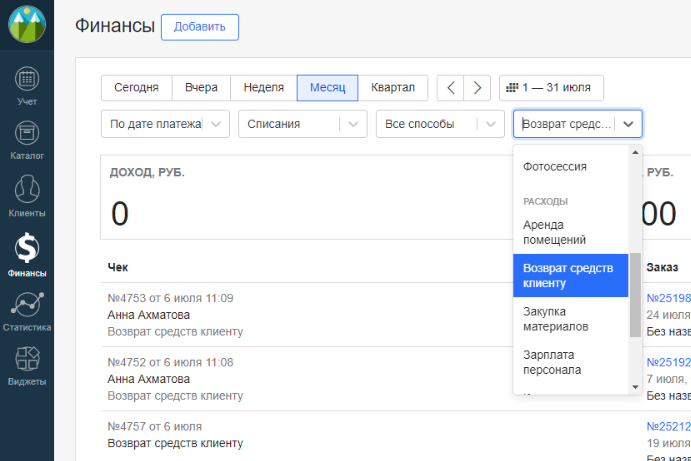Оформление возвратов. Прокат
Для оформления возврата перейдите в сам заказ. Это можно сделать в Учете через раздел Список. Нажмите на скобку рядом с ФИО клиента. Необходимо, чтобы сотрудник, проводящий возврат, имел права доступа как администратор.
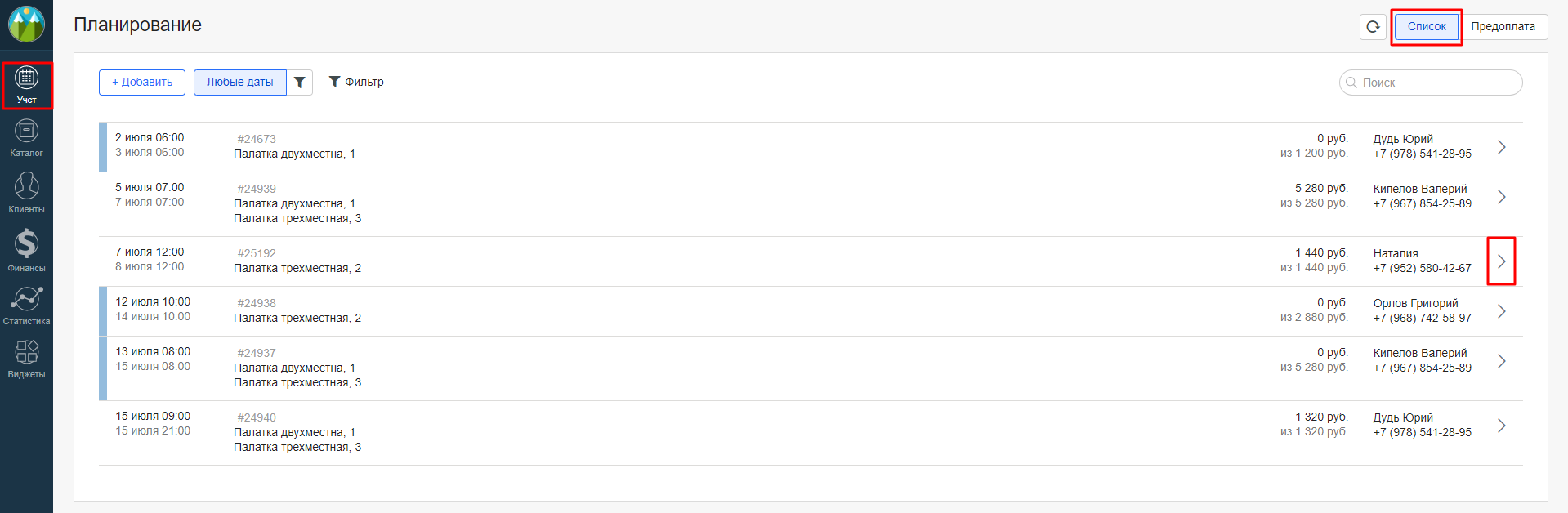
Возврат оформляется с помощью кнопки сделать возврат.
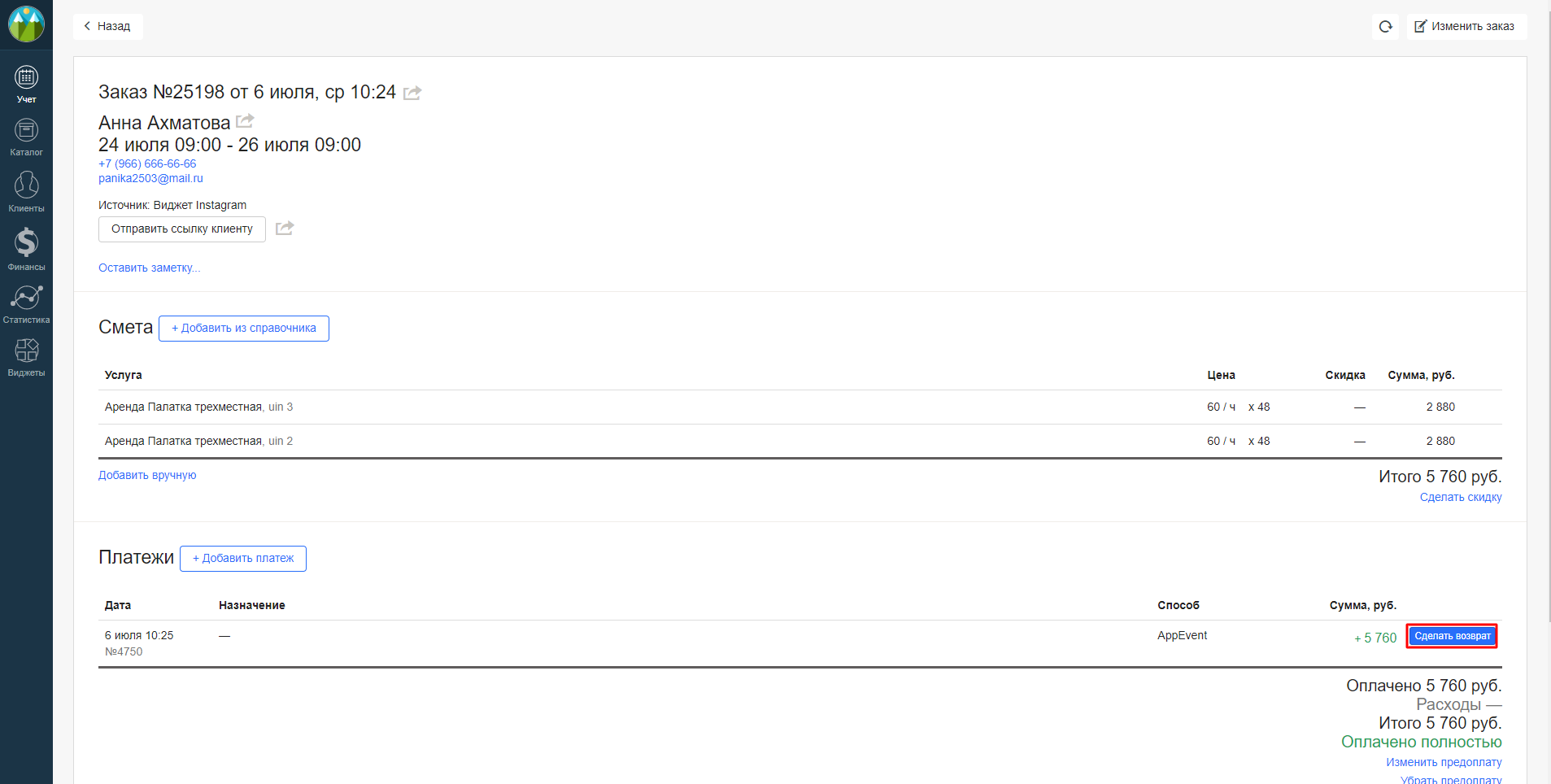
В случае, если у вас не подключены онлайн платежи, у вас не будет кнопки "сделать возврат", вместо нее будет корзина и при нажатии на нее система удалит платеж по заказу, но сам возврат оформлен не будет. Оформление возвратов через систему без онлайн платежей не доступно.
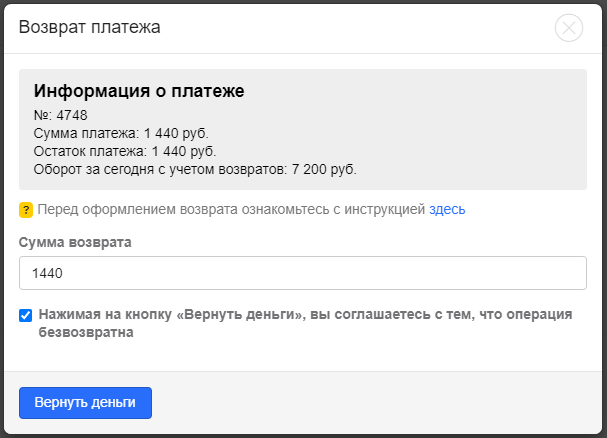
В появившемся окне необходимо ввести сумму возврата и поставить галочку ниже.
Возвраты осуществляются на сумму, которую вы сами укажете при их оформлении. Средства клиенту отправляются за счет новых поступивших оплат, еще не выведенных на ваш расчетный счет. Эта сумма указана в окне как оборот за сегодня с учетом возвратов. В случае, если за день было получено меньше денег, чем вы намереваетесь вернуть, возврат оформлен не будет. Вы можете попробовать провести возврат на следующий день или оформить его по частям в разные дни. Если вы оформили частичный возврат, остаток от суммы можно вернуть тем же способом.
Учитывайте, что комиссия, снятая при получении платежа, не будет вам возвращена. Таком образом, если клиент оплатил вам 1000р, то на счет вам будет выведено 1000-3.5%=965р. При оформлении возврата клиенту ровно на 1000р, с вашего счета спишется 1000р, а первоначальная комиссия в 35 р вам не вернется.
Возврат средств не моментален. По регламенту банка поступление средств обратно клиенту может занять от одного до двадцати дней, при этом он также будет сопровожден отправкой чека на почту клиента в момент поступления средств на счет.
При оформлении возврата расходная операция создается автоматически. После проведения возврата нужно только завершить отмену заказа. Для этого нажмите "Изменить мероприятие"
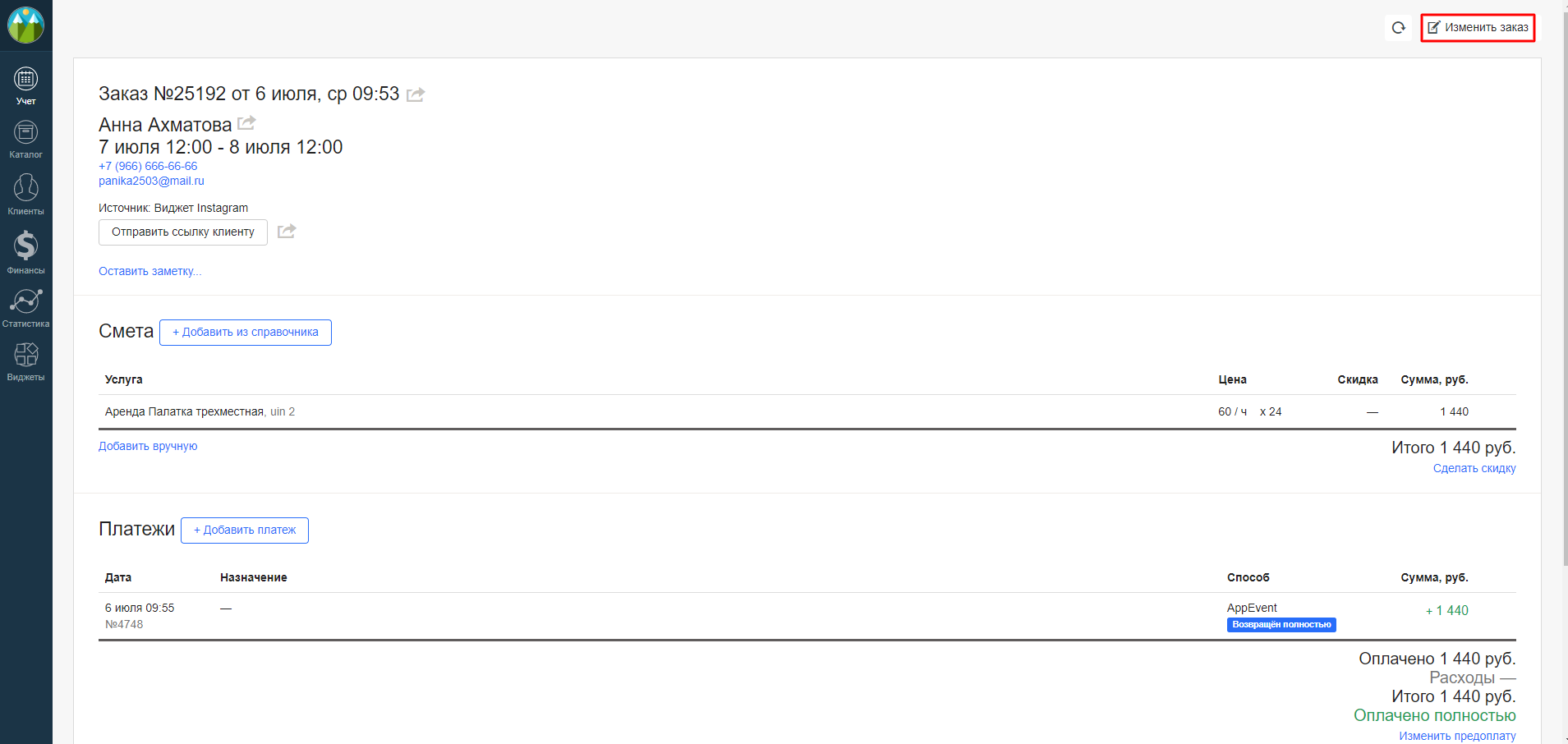
В открывшемся окне нажмите "Отменить заявку".
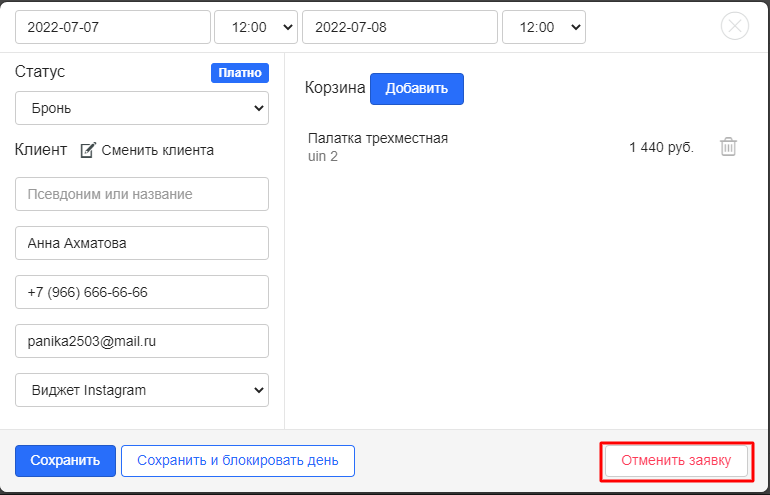
Укажите причину отмены, при необходимости, можете оставить комментарий.

После выбора причины отмены система спросит, что надо сделать с внесенной предоплатой - выберите "Оставить".
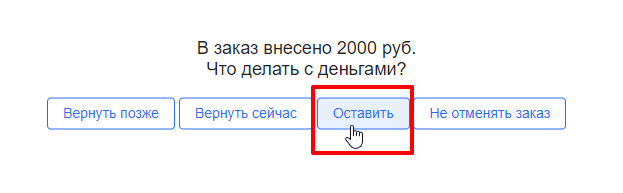
Если вы сначала отменили заказ, а возврат еще не оформили, найдите заказ в Учете по фильтру "Отмененные" и перейдите в него. В заказе вы сможете провести возврат тем же способом, что описан выше.

Платежи, по которым были возвращены деньги клиенту, будут отмечены в заказе надписью "Возвращен частично" (1) или "Возвращен полностью". Расходные же операции не будут иметь дополнительных отметок (2).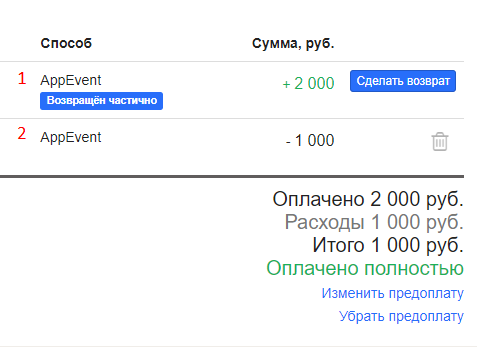
На всех тарифах Проката кроме Lite в заказе будет вестись история оформления всех возвратов, вам будет легко проследить, какие действия проводились в заказе. Изменить тариф, чтобы было проще отслеживать все операции, вы всегда можете в профиле компании.

Важно! Если ранее у вас была смена ИП, ООО или вы просто меняли реквизиты вашего расчетного счета, возвраты будут доступны только по заказам, сделанным после внесения изменений. По старым заказам, созданным до смены реквизитов, возврат из системы осуществить не получится. В этом случае вы можете вернуть деньги клиенту наличными или на карту и оформить расходную операцию вручную.
ОТОБРАЖЕНИЕ ВОЗВРАТОВ В ФИНАНСАХ
Автоматически создаваемые расходные операции необходимы для того, чтобы расход по причине возврата корректно учитывался в разделе Финансы. Эти операции относятся к списаниям, а их способ проведения определяется как AppEvent.
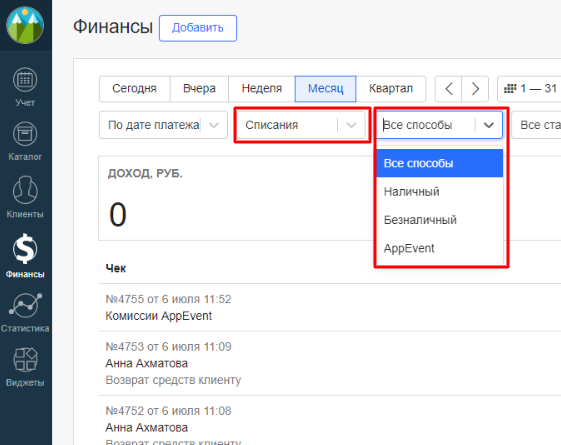
Также в Финансах можно выставить фильтр по статье расходов/приходов.